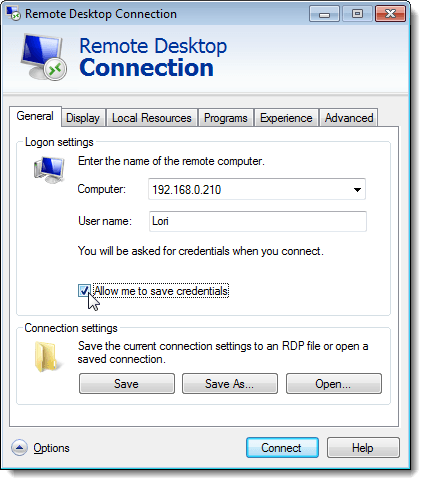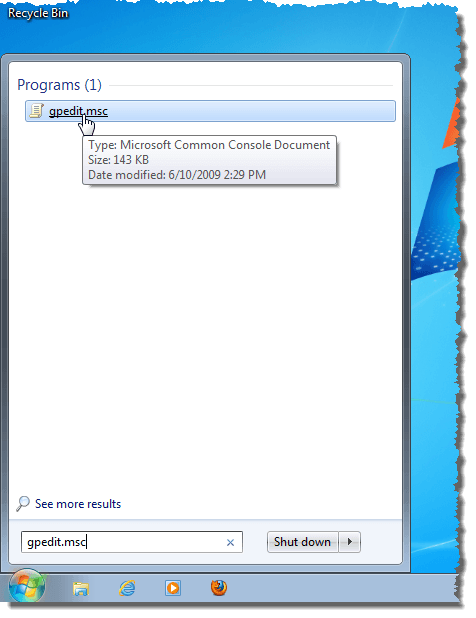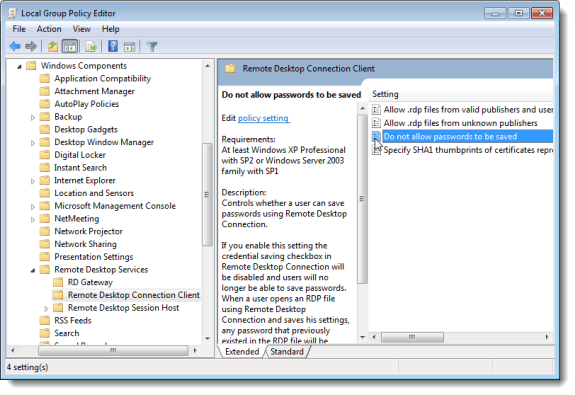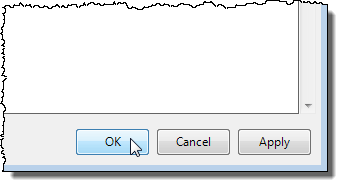Připojení ke vzdálené plošev systému Windows umožňuje přihlásit se ke vzdálenému počítači a přistupovat ke všem programům, souborům a síťovým prostředkům, jako byste skutečně seděli před vzdáleným počítačem.
Předtím jsme napsali, jak správně konfigurovat vzdálené plochy v počítači se systémem Windows 7/8/10 a jak nastavte směrovač tak, abyste mohli dálkově do místního počítače z vaší sítě.
>Připojení ke vzdálené ploševe výchozím nastavení uloží vaše pověření vzdálené plochy. To může představovat bezpečnostní riziko, zejména pokud sdílíte počítač, který používáte pro přihlášení k vzdálenému počítači. Tento příspěvek vysvětluje, jak zakázat nastavení, které umožňuje systému Windows ukládat vaše pověření.
Zakázat ukládání pověření vzdálené pracovní plochy
Pro přístup k Připojení ke vzdálené plošev nabídce Startvyberte Všechny programy, otevřete složku Příslušenstvía klikněte na Připojení ke vzdálené ploše. Nebo jednoduše klikněte na tlačítko Start a zadejte do vzdálené plochy.
Na kartě VšeobecnéPřipojení k Internetu, zaškrtávací políčko Umožnit uložení pověření. Zapnutím tohoto zaškrtávacího políčka můžete povolit systému Windows, aby při zadávání pověření v dalším dialogovém okně ukládal zadaná pověření.
Chcete-li zavřít Připojení ke vzdálené plošebez připojení ke vzdálenému počítači, klepněte na tlačítko Xv pravém horním rohu dialogového okna.Starta zadejte ">gpedit.msc"(bez uvozovek) v poli Vyhledat programy a soubory. Když systém Windows nalezne soubor gpedit.msc, stiskněte klávesu Enternebo klikněte na odkaz. Všimněte si, že tato možnost nebude k dispozici v editech Starter nebo Home v systému Windows.
Editor Local Group Policy Editorzobrazí se dialogové okno. Ve stromu v levém podokně přejděte na následující položku:
User Configuration | Administrative Templates | Windows Components | Remote Desktop Services
Vyberte položku Klient pro připojení ke vzdálené plošev části . V seznamu Nastavenívpravo poklepejte na nastavení Nepovolit uložení hesel.
V dialogovém okně, které se zobrazí, vyberte přepínač Povolené.
Klepnutím na tlačítko OKzavřete dialogové okno pro nastavení Nepovolit hesla. >Chcete-li zavřít dialogové okno Editor místní politiky, vyberte v nabídce Soubormožnost Konecs>9
Zaškrtávací políčko Umožnit ukládání pověřenív dialogovém okně Připojení ke vzdálené plošeje stále k dispozici. Když se však připojíte a budete vyzváni k zadání pověření, nebudete moci systém Windows zapamatovat zadané přihlašovací údaje. Užijte si!